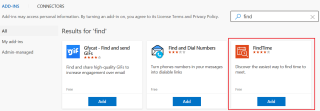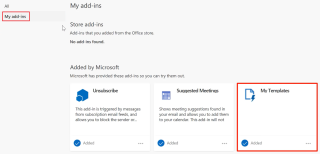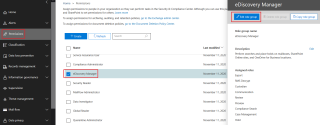Bugün, Outlook'ta e-postaları düzenlemek için size etkili ipuçları göstereceğim.
- Amerika'daki ortalama tam zamanlı çalışan, günde yaklaşık 120 e-posta alır ve çalışma günlerinin yaklaşık yüzde 28'ini e-postaları okuyup yanıtlayarak geçirir. Bu çok zaman. Bu hiç bitmeyen e-posta dalgasından geçerken ve hala asıl işimizi yapmak zorunda kaldığımız için strese girmemize şaşmamalı.
- Gelen kutunuzun kontrolünü ele geçirmenizi sağlayacak bazı ipuçlarını ve teknikleri ele almanın zamanı geldi. Bu konuyu araştırdıysanız, e-postayla nasıl başa çıkacağınız konusunda farklı stratejiler bulacaksınız. Örneğin, Gelen Kutusu sıfır var. Hedefin gelen kutunuzu her zaman yüzde 100 boş tutmak olduğu bir stratejidir.
- Yelpazenin diğer ucunda, gelen kutularında binlerce e-posta bulunan ve tamamen mutlu olan insanlar var. İhtiyaç duyduklarını bulmak için işaretleme araçlarını ve arama araçlarını kullanırlar.
- Şimdi, bu aşırılıklar benim için çalışmıyor. İkisi de bana endişe veriyor. Her iki versiyonu da denedim. Günümü gelen kutumun yüzde 100 temiz olduğundan emin olmak için harcarsam, dikkatim dağıldığı için çok fazla gerçek iş yapamıyorum. Bir veya iki günü kaçırırsam, her şeyin üst üste gelmesine izin verdiğim diğer uca gidiyorum ve her e-posta benim için tamamlanması gereken bir test gibi olduğu için izini kaybediyorum.
- Beni bekleyen tonlarca metinle dolu bir gelen kutusunda gezinmem gerektiğinde, strese giriyorum. Artık o kutuya girmek istemiyorum. Benim için işe yarayan ve üretkenliğinizi artırmak ve kaygınızı azaltmak istiyorsanız tavsiye ettiğim şey, her iki stratejiden de fikirleri uygulayan bir sistem kullanmaktır.
- Ayrıca size Microsoft Outlook'ta bir e-posta için harcadığınız zamanı büyük ölçüde azaltmanıza yardımcı olabilecek bazı harika özellikler göstereceğim.
Bir E-posta Rutini Geliştirin
- Yaygın inanışın aksine, beynimiz çoklu görevde iyi değildir. Aslında, araştırmalar çoklu görevlerin üretkenliği azalttığını göstermiştir. Bu nedenle, gelen kutunuzu sürekli kontrol etmeyi bırakın çünkü bir şeyi tamamlamanın ortasındayken, tekrar yola çıkmanız biraz zaman alır.
- Gelen kutunuzu kontrol ettikten sonra, bu dakikalar zamanla toplanır ve bir görevi sürekli olarak birkaç kez yeniden başlatmak gerçekten sinir bozucu olur.
- Biliyorum herkes için mümkün olmayabilir ama çoğu iş için mümkün. Bir e-postaya anında yanıt verilmesi gerekli mi? Örneğin, her saat başı on dakikayı e-postanıza ayırmayı önerin. Sadece en önemlilerine konsantre olun. İşiniz bittiğinde gelen kutunuzu kapatın ve dikkatinizi diğer görevlerinize odaklayın.
- Ayrıca, sürekli pop-up'lar almamak için Windows bildirimlerini kapattığınızdan emin olun.
Bildirimleri kapatmak için:
- Başlat düğmesini seçin ve ardından Ayarlar öğesini seçin . Sistem > Bildirimler ve eylemler seçeneğine gidin .
- Bu sizi bildirimlere ve eylemlere götürecektir. Aşağı kaydırdığınızda, bildirimlerin açık olduğu farklı uygulamaları göreceksiniz. Outlook'u kesinlikle kapatın, ancak bunlardan herhangi biri için gerçekten açılır pencereler almanız gerekip gerekmediğini görmek için diğer uygulamalara da göz atın.

- E-posta boş zamanınızda Outlook'u kapatamıyorsanız, çünkü diğer görevlerinizi tamamlamanız gerekiyor, çevrimdışı moda geçin. Çevrimdışına geçmek için en üstteki gönder / al'a gidin ve durum çubuğunda Çevrimdışı çalış'a tıklayın.

- Şu anda çevrimdışı olduğunuzu da görebilirsiniz.
- E-postaları tekrar kontrol etme zamanı geldiğinde, tekrar çevrimdışı çalış'ı tıklamanız yeterlidir; gelen kutunuz, sizin için çalışan bir klasör sistemi oluşturmak için numarayı güncelleyecektir.
Eylem Tabanlı Klasör Sistemini Kullanın
- E-postaları dosyalama ve arşivleme hakkında konuşalım . Geçmişte, saklamak istediğim e-postaları arşivlemek için farklı konular için ayrıntılı bir çok düzeyli klasör yapısı oluşturdum. Başlangıçta iyi çalışıyor, ancak konu eklemeye devam ettim ve liste daha da uzadı.
- Hangi klasörü taşımam ve lidere e-posta göndermem gerektiğine karar vermek için zaman harcadım. Sık sık bir şey ararken, nereye koyduğumdan emin değildim ve onu aramak için zaman kaybediyordum, amacım boşa çıktı.
- Artık daha aksiyona dayalı bir klasör yapısı kullanıyorum ve sadece birkaç klasörden oluşan basit bir sistemde tutmaya çalışıyorum. Bunu nasıl kurabileceğinizi birazdan göstereceğim.
- Diğer önemli kural, e-postaları tekrar okumaktan kaçınmaktır. Taşan bir gelen kutusunu sevmememin bir başka nedeni de bu, çünkü her şeyi gelen kutunuzda tutarsanız, e-postaları birden çok kez yeniden okuyacaksınız.
- İşte bundan kaçınmak için yaptığım şey. Bir e-postayı ilk okuduğumda, onunla ne yapacağıma karar veririm. Hemen yapabileceğim bir şeyse, yaparım. Örneğin, muhasebenin bir makbuza ihtiyacı varsa, göndermeyi unuttum. hemen gönderiyorum.
- Temel olarak, birkaç dakika içinde yapabileceğim her şeyi yapmak için yapacağım. İşim bittiğinde ve e-postayı yanıtladığımda, gelecekte bir noktada tekrar başvurmam gerekip gerekmediğine karar veririm. Ya da belki yasal veya vergi nedenleriyle saklamam gereken bir şeydir. Eğer öyleyse, sadece üstteki arşive tıklayarak e-postayı arşivleyeceğim.

- Bu, e-postayı gelen kutumdan arşiv klasörüne taşıyacak. Daha sonra geri dönmem gerekirse, onu bulmak için aramayı kullanabilirim.
- Artık kesinlikle ihtiyacım olmayan bir şeyse, onu silerim. Arşivlemek yerine Sil'e tıklıyorum. Bu, e-postayı gelen kutumdan silinen öğelere taşıyacak.
- Gereksiz depolama alanı kaplamaması için silinen öğeler klasörünü düzenli olarak boşaltırım. Hızlıca tamamlandığını ve saklandığını ve ardından arşivlendiğini veya silindiğini bildiğim bir e-postayla yaptığım şey bu.
- Açıkçası aynı şey, herhangi bir eylemin gerekmediği e-postalar için de geçerlidir. Mesajı arşivlemek mi yoksa hemen çöp kutusuna taşımak mı istediğime karar veriyorum.
- Şimdi, hemen cevaplayamayacağınız bir mesajla karşılaştığınızda ne yapabilirsiniz? Belki bir rapor oluşturmayı veya başka biriyle görüşmeyi veya birkaç dakikadan fazla süren herhangi bir şeyi kontrol etmeyi gerektirir. İşte burada benim action klasörüm devreye giriyor. E-postayı okuduktan sonra bunun için daha fazla zaman harcamam gerektiğini fark edersem, oluşturduğum bir klasöre taşıyorum.

- Bir klasör oluşturmak için, posta kutunuza sağ tıklayın ve yeni klasör seçin, ona bir ad verin ve enter tuşuna basın.
- Bu, bir alt klasör oluşturmak istemeniz durumunda mevcut klasörlerde de çalışır. Benim durumumda, Eylem Gerekli adlı bir klasörüm var.
- Ayrıca klasörlerinizi istediğiniz sırayla almak için sürükleyip bırakabilirsiniz, böylece bir e-postayla karşılaştığımda ne silebilirim ne de hemen cevap verebilirim.
- Hızlı bir adım oluşturmak üzere mesajı eylem klasörüne taşımak için hızlı adımları kullanıyorum. Mesaja sağ tıklayın, hızlı adımları seçin, ardından yeni hızlı adımı seçin ve ardından klasöre gidin.

- Ona bir isim ve eylemleri verin. Açılır menüden mesajın taşınmasını istediğiniz klasörü seçin. E-posta vurgulanmış olarak hızlı adımı oluşturduğunuz Bitir'e tıklayın.

- Ana sayfa sekmesindeki hızlı adımı tıklamanız yeterlidir. Bu, onu gelen kutusundan çıkaracaktır.

- Hızlı adımınıza bir kısayol da ekleyebilirsiniz. Hızlı adıma gidin, hızlı adımı yönetin ve düzenleyin. Bir kısayol, tuş kombinasyonu seçin ve kaydedin, ardından mesajınızı tahsis etmek için kısayolu kullanın, ancak burada bitmiyor çünkü aksi halde takip etmeniz gereken başka bir klasör oluşturdunuz.

- Görevleri birine devredebilirsiniz . Tamamlandığından emin olmak için e-postayı kişiye iletebilirsiniz.
- Outlook'un takip özelliğini kullanarak işaretleyebilirsiniz.
- Görevi yalnızca siz yapabileceğiniz için devredemiyorsanız, ondan yapılacaklar oluşturmalısınız. Yaptığım şey, bunu yapmak için takvimimde zaman planlamak, çünkü programlamazsam bu olmayacak.
- Zamanı planlamak için, mesajı takvim simgesine sürükleyerek doğrudan mesajdan bir randevu oluşturun. Bu randevu penceresini açacaktır. E-posta üzerinde çalışacak bir alan planlamak için zamanlama yardımcısını kullanabilirsiniz. Bu şekilde, görevimi tamamlama şansım yüksek.
- Buna son bir tweak ekleyeceğim. Outlook'taki varsayılan başlangıç klasörünü eylem klasörüne değiştirelim. Görünüm her açıldığında, göreceğiniz ilk şey, yapmanız gereken şeylerdir. Bu benim için harika çünkü diğer e-postalar tarafından kolayca dikkatim dağılıyor ve asıl klasörümü kontrol etmeyi unutabilirim.
- Varsayılan klasörü yapmak için önceden dosya seçeneklerine gidin, Outlook'un başladığını ve çıktığını göreceksiniz. Burada Outlook'un başlangıç klasörü olarak kullandığı klasörü seçebilirsiniz. Sadece Gözat'a tıklayın ve Eylem klasörünü seçin.

Gelen Kutunuzu Dağıtın
- Açıkça, temiz bir gelen kutusuna sahip olmanın en kolay yolu, üzerinde çalışacak daha az mesaja sahip olmak ve böylece almak istemediğiniz herhangi bir şeyin aboneliğinden çıkmaktır. Birinin sizi e-posta bombardımanına tutmasını sağlayamazsanız, göndereni engelleyin ve gereksiz klasörüne gönderin.
- Dış uygulamalardan ve sosyal medyadan gelen e-posta bildirimlerini kapatın, temelde gelen e-posta dalgasını azaltmak için elinizden gelen her şeyi yapın.
- Ayrıca Outlook'ta kuralları kullanmanızı şiddetle tavsiye ederim. Örneğin, ilgilendiğim birkaç haber bültenine abone oldum ama bu mesajların gelen kutumda birikmesini istemiyorum. Bu durumda, bu mesajlar için ayrı bir klasör oluşturabilir ve geldikleri anda bunları otomatik olarak bu klasöre taşımak için kuralı kullanabilirsiniz. Bu çok basit. Aldığınız bülten e-postalarından birine tıklayın, ardından ana sayfa sekmesinden kuralları seçin ve kural oluşturun.
- Şimdi kural için bir tetikleyici tanımlamamız gerekiyor. Bu, konu satırındaki belirli gönderen veya belirli anahtar kelimeler olabilir.
- Benim durumumda, gönderenle gideceğim, sonra onu taşımak istediğim klasörü seçeceğim ve hepsi bu.
- Gerçekten yaratıcı ve karmaşık para çekme işlemleri yapabilirsiniz. Ne demek istediğimi görmek için Gelişmiş Seçenekler'e tıklamanız yeterli. Benim durumumda, sadece basit bir kurala ihtiyacım var, bu yüzden Tamam'a tıklayacağım.

- Son bir ipucu, bu, özellikle insanların alıcıları ve CC'yi bilgilendirmek için çok sayıda e-posta gönderdiği kurumsal bir ortamda iyi çalışır. Şimdi, genellikle bu tür e-postalar işlem gerektirmez, bu nedenle onları daha sonra okuyabilmek veya okumamak için ayrı bir klasöre taşımak için bir kural kullanabilirsiniz.
- Başka bir yol, onları renkle kodlamaktır, böylece bu açılışla, bu mesajların doğrudan size gönderilmediğini zaten bilirsiniz.
- Outlook'ta böyle bir koşullu biçimlendirme ayarlamak için görünüm sekmesine gidin, görünüm ayarlarını ve ardından koşullu biçimlendirmeyi seçin. Yeni bir kural ayarlamak için Ekle'ye tıklayın. Bir isim atayın, yazı tipi düğmesine tıklayın. Yazı tipini, stili, boyutu ve rengi değiştirebilirsiniz.
- Bir koşul eklememiz gerekiyor. Ayrıca gerçekten karmaşık olabilirsiniz ama tek istediğim, kopyalandığım mesajlara başvurmak, bu yüzden nerede olduğumu ve açılır menüden diğer insanlarla birlikte kutuyu işaretleyeceğim. Bu kadar. Tamam'ı tıklayın.

- CC'de kendime bir e-posta göndereceğim ve şimdi mesaj geldiğinde, hemen görüyorum ki bu e-postaya sadece kopyalanmışım, o yüzden orada olsun.

- Özetlemek gerekirse, bir e-posta rutini geliştirin ve gelen kutunuzu sürekli kontrol etmeyi bırakın. Sizin için çalışan bir klasör sistemi oluşturun ve e-postaları yeniden okumaktan kaçınmak ve kurallar uygulayarak ve e-posta bildirimlerini kapatarak gelen kutunuzu karıştırmamak için tek bir dokunuş kuralı uygulayın. Outlook'ta e-postaları düzenlemeye yönelik bu ipuçlarının, gelen kutunuzun kontrolünü ele geçirmenize ve üretkenliğinizi artırmanıza yardımcı olacağını umuyorum.
Daha fazla bilgi için Microsoft web sitesini ziyaret edin .
Şimdi sizden duymak istiyorum:
Bugünün gönderisinden ilk önce hangi stratejiyi deneyeceksiniz? Ya da belki ele aldığım bir şey hakkında bir sorunuz var.
Her iki durumda da, sizden haber almak istiyorum, bu yüzden devam edin ve aşağıya bir yorum bırakın.
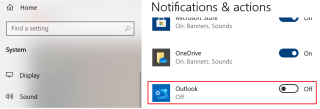













![[ÇÖZÜLDÜ] Office 365te Arşive Taşınmayan E-postalar [ÇÖZÜLDÜ] Office 365te Arşive Taşınmayan E-postalar](https://cloudo3.com/resources1/imagesv2/image-7607-0607160204474.png)